Bästa metoderna för att fixa iPad kommer inte att laddas 2023
iPad Pro laddas inte, vad kan jag göra för att fixa det?
Det rapporterade att vissa användare har stött på det här problemet och vill hitta något för det. Egentligen laddar inte iPad eller iPad laddas väldigt långsamt är två vanliga problem när du använder iPad i det dagliga livet.
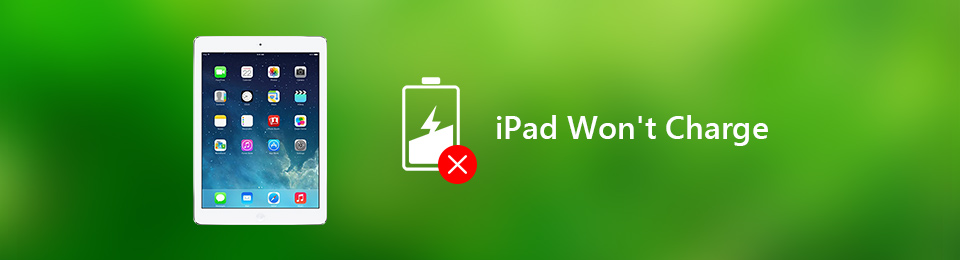

Guide Lista
FoneLab gör att du kan fixa iPhone / iPad / iPod från DFU-läge, återställningsläge, Apple-logotyp, hörlursläge etc. till normalt tillstånd utan förlust av data.
- Fixa funktionshindrade iOS-systemproblem.
- Extrahera data från inaktiverade iOS-enheter utan dataförlust.
- Det är säkert och enkelt att använda.
Del 1. Varför iPad inte laddas
Innan vi dyker in i hur man löser ett problem bör du veta varför iPaden inte laddas.
- Eftersom iPad fortfarande inte stöder trådlös laddning bör du kontrollera adaptern och kabeln först. Det kan göra att iPad laddas långsamt och kommer inte ens att förändras om det är något fel.
- Den andra anledningen kan vara skadade applikationer eller något annat på din iPad. Du kan ta bort dem för att göra din iPad normal.
- Det är något fel på din skärm eftersom skärmen är svart, men dess batteri är fullt.
Det finns fortfarande andra skäl att orsaka detta problem, och vi kommer att visa dig alla tillgängliga metoder för att lösa dem.
Del 2. Så här fixar du att iPad inte laddas
Alla vägar leder till Rom. Du kan hitta olika sätt att fixa problemet med att iPad inte laddar. Nedan är vad du inte bör missa.
Alternativ 1. Apple iPad laddar inte Fix genom att byta en annan kabel
Som vi nämnde ovan, det första du bör försöka hitta en annan adapter eller kabel för att ladda din iPad. Det är en lätt uppgift men hjälper dig att bekräfta om det är något fel på dina tillbehör. Om din iPad fortfarande inte laddas, gå till det andra alternativet.
FoneLab gör att du kan fixa iPhone / iPad / iPod från DFU-läge, återställningsläge, Apple-logotyp, hörlursläge etc. till normalt tillstånd utan förlust av data.
- Fixa funktionshindrade iOS-systemproblem.
- Extrahera data från inaktiverade iOS-enheter utan dataförlust.
- Det är säkert och enkelt att använda.
Alternativ 2. iPad Pro laddar inte Fix via omstart
Människor kan alltid hålla sina mobila enheter borta från att stängas av eftersom byte av enheter finns överallt. Det kan dock på något sätt vara skadligt för iPad eftersom cachen kan ta slut på din lagring och orsaka problem. Det är också därför omstart av enheter kan lösa 99 % av problemen utan ytterligare åtgärder.
Väg 1. Starta om iPad via appen Inställningar
Öppna Inställningar app, gå till Allmänt, och scrolla ner för att hitta Stäng knapp.
Väg 2. Starta om iPad via nyckelkombinationer
För iPad utan en hem knappen kan du trycka och hålla ned kraft och en volym knappen samtidigt tills du ser skjutreglaget. Skjut reglaget åt höger för att stänga av din iPad. Vänta i 30 sekunder och slå sedan på den igen efter det.reboot-ipad-without-home-button

Medan iPad har en hemknapp kan du trycka och hålla ned kraft och hem knappen samtidigt, vänta även i sekunder och slå på den.

Det är det andra sättet att fixa att iPad Pro inte laddas, och är även tillgängligt för andra iPad-modeller.
Förutom att starta om kan du också prova några professionella men användarvänliga verktyg som FoneLab iOS System Recovery.
Alternativ 3. iPad Pro laddas inte Fix med FoneLab iOS-systemåterställning
FoneLab iOS System Recovery är ett kraftfullt verktyg för att hjälpa dig fixa onormala iOS-enhetsproblem med enkla klick. Det är ett datorprogram som är tillgängligt på både Windows och Mac, men det ger användarna bekvämlighet att fixa många iPad-problem med eller utan att återställa enheter.
Dessutom kommer den inte att spara eller ändra dina data med eller utan behörigheter. Därför behöver du inte oroa dig för din integritet eller avslöjande av data.
FoneLab gör att du kan fixa iPhone / iPad / iPod från DFU-läge, återställningsläge, Apple-logotyp, hörlursläge etc. till normalt tillstånd utan förlust av data.
- Fixa funktionshindrade iOS-systemproblem.
- Extrahera data från inaktiverade iOS-enheter utan dataförlust.
- Det är säkert och enkelt att använda.
Steg för hur man fixar iPad laddas inte med FoneLab iOS System Recovery:
steg 1Ladda ner och installera FoneLab iOS System Recovery på datorn. Starta den sedan.

steg 2Klicka iOS-systemåterställning på huvudgränssnittet. Klicka på Start knappen för att börja.
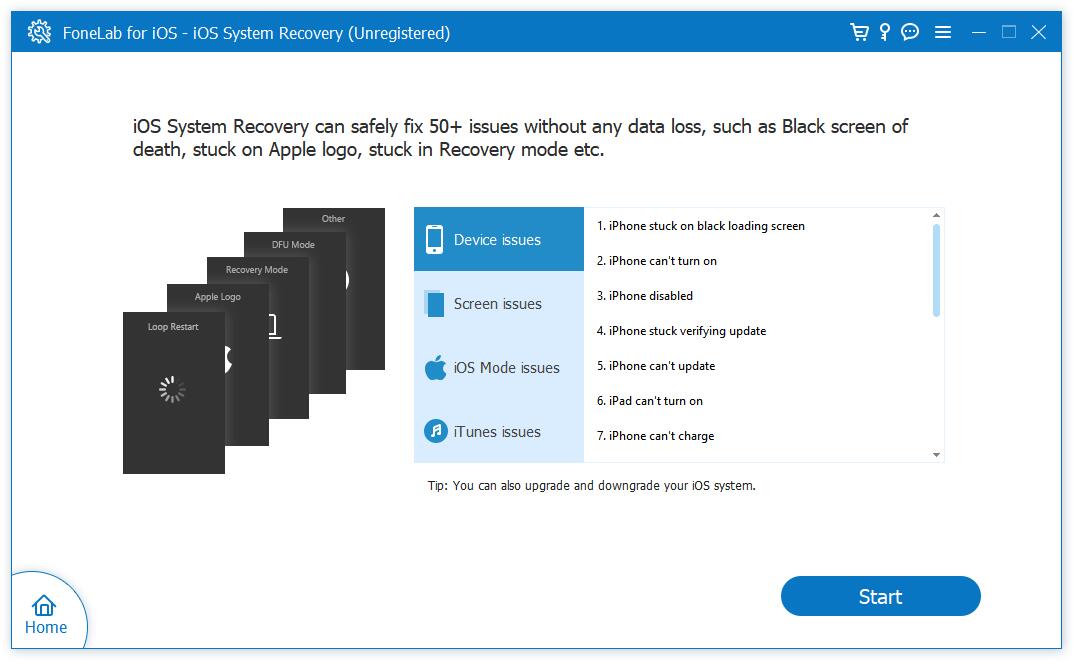
steg 3Du kan klicka på Fast knappen för att uppgradera eller nedgradera iOS för att åtgärda problemet.
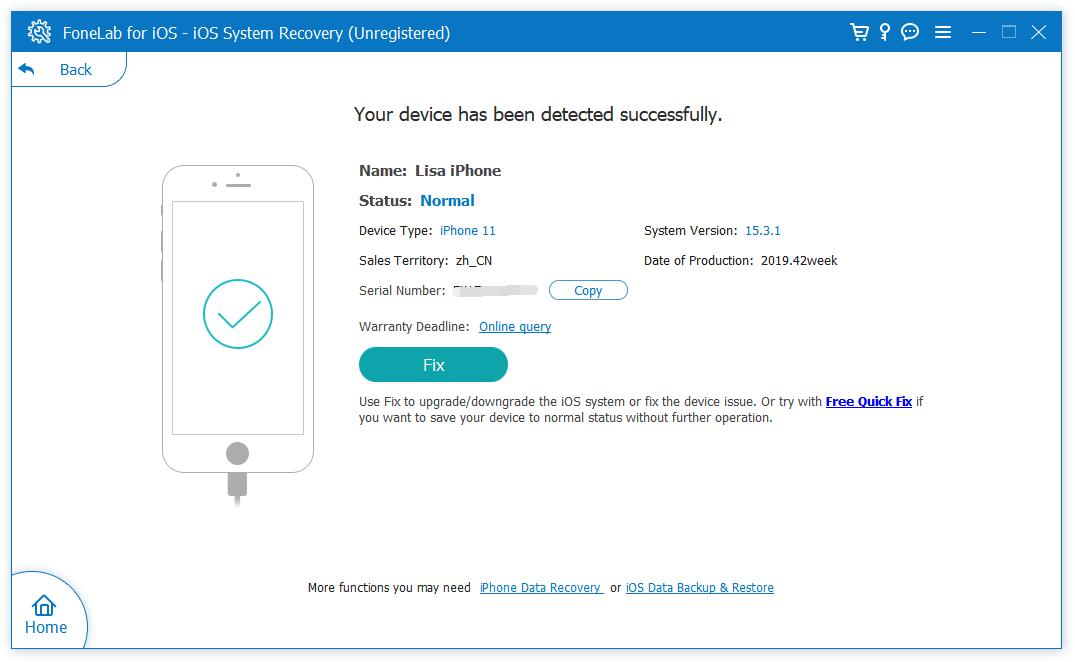
steg 4Välja Standardläge or Avancerat läge här. Men observera att den bakre kommer att torka all din iPad-data. Om du vill fixa iPad-problem utan dataförlust, välj det första.

steg 5 Välj firmware från listan och klicka Nästa.
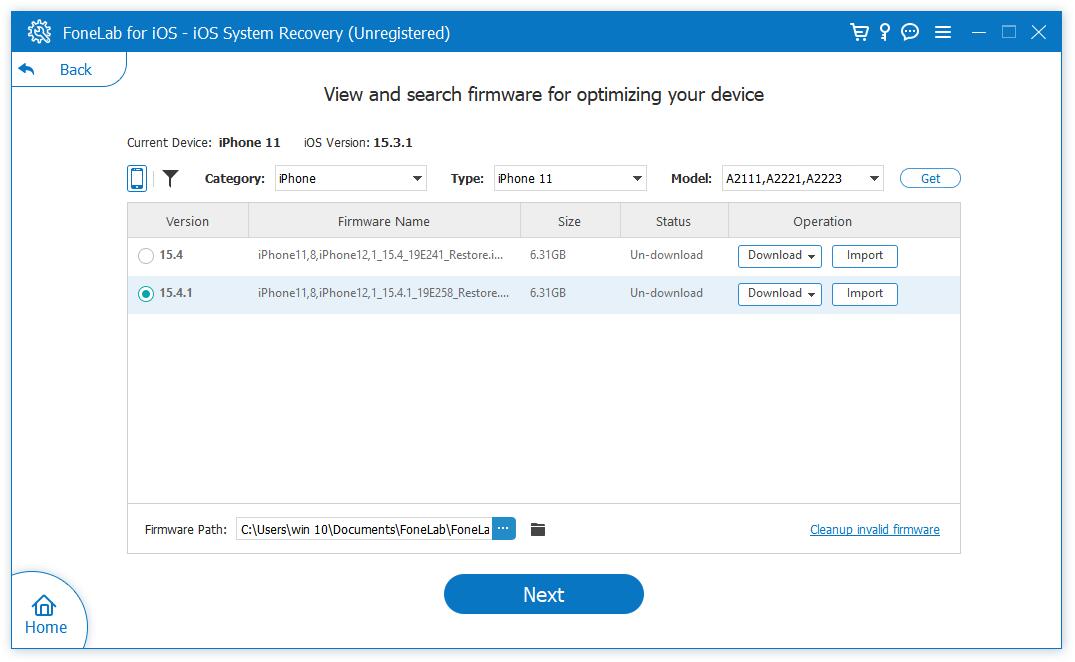

Du kan också välja ett annat läge för att fixa iPad-problem om det föregående inte fungerar. Men du måste notera att det kommer att torka iPad-data. Det rekommenderas att säkerhetskopiera iPad innan du använder den.
Du kan flytta till nästa del om du vill fixa att iPad inte laddas på en dator med Apple-sätt.
FoneLab gör att du kan fixa iPhone / iPad / iPod från DFU-läge, återställningsläge, Apple-logotyp, hörlursläge etc. till normalt tillstånd utan förlust av data.
- Fixa funktionshindrade iOS-systemproblem.
- Extrahera data från inaktiverade iOS-enheter utan dataförlust.
- Det är säkert och enkelt att använda.
Alternativ 4. Fixa att iPad inte laddas på datorn genom att återställa
Det sista alternativet du kan försöka fixa att iPad inte laddas på PC är att återställa iPad för att ta bort alla möjliga faktorer från iPad. Denna metod kommer att radera all data på iPad, vänligen säkerhetskopiera iPad. Det finns 3 alternativ, vänligen kontrollera instruktionerna nedan.
Metod 1. Återställ iPad på appen Inställningar
Du kanske vet att iPad har en återställningsfunktion i appen Inställningar om du är bekant med den. Nedan är hur du återställer iPad med den.
steg 1Starta Inställningar app på iPad, tryck på Allmänt.
steg 2Scrolla ner för att få Överför eller återställ iPad knapp. Knacka Radera allt innehåll och inst.
steg 3Du kommer att bli ombedd att ange ett lösenord. Gör det bara för att fortsätta.
Metod 2. Återställ iPad via iCloud på distans
iCloud med samma Apple-ID kan också återställa iPad genom att fjärrta bort den från kontot. Du kommer inte att behöva göra något på iPad. Följ stegen i datorns webbläsare.
steg 1Kör webbläsaren på datorn och besök sedan www.icloud.com. Du måste ange ditt Apple-ID och lösenord för att komma åt ditt iCloud-konto.
steg 2Klicka Hitta mig > ditt iPad-namn och välj Radera iPad.
Metod 3. Återställ iPad via iTunes/Finder på datorn
iTunes är den ultimata datahanteringen på Windows- och macOS-datorer för iOS-enheter. Även om iTunes har ersatts av Finder på Mac-datorer med senare versioner av macOS, får du fortfarande använda Finder med liknande funktioner för att återställa iPad på Mac. Nedan är hur.
steg 1Anslut iPad till datorn med USB-kabel och tillåt anslutning på iPad-skärmens popup-fönster.
steg 2 Kör iTunes eller Finder, klicka på din iPad-ikon > Sammanfattning/Allmänt > återställa iPad.
steg 3Bekräfta att du ville återställa iPad för att påbörja proceduren.
Efter det måste du konfigurera din helt nya iPad, problemet med iPad laddar inte kan redan ha åtgärdats.
FoneLab gör att du kan fixa iPhone / iPad / iPod från DFU-läge, återställningsläge, Apple-logotyp, hörlursläge etc. till normalt tillstånd utan förlust av data.
- Fixa funktionshindrade iOS-systemproblem.
- Extrahera data från inaktiverade iOS-enheter utan dataförlust.
- Det är säkert och enkelt att använda.
Del 3. Vanliga frågor om iPad laddas inte
Vilken ska jag välja för att fixa att iPad inte laddas?
Var och en arbetar för att åtgärda det här problemet. Men om du vill behålla iPad-data kan du starta om iPad eller välja iOS System Recovery. När du återställer iPad tar du bort all data istället.
Hur fixar jag iPad som fastnat på laddningsskärmen?
Egentligen fortsätter iPad att ladda skärmen tills det räcker för att slå på din enhet. Du kan dock återställa iPad eller använda iOS System Recovery om din iPad fastnar på laddningsskärmen efter en lång tids laddning.
Allt som allt kan du prova på alla sätt i det här inlägget för att fixa att iPad inte laddas eftersom alla är beprövade och effektiva. Och FoneLab iOS System Recovery rekommenderas starkt till dig på grund av dess bekvämlighet och effektivitet. Ladda ner och prova nu!
FoneLab gör att du kan fixa iPhone / iPad / iPod från DFU-läge, återställningsläge, Apple-logotyp, hörlursläge etc. till normalt tillstånd utan förlust av data.
- Fixa funktionshindrade iOS-systemproblem.
- Extrahera data från inaktiverade iOS-enheter utan dataförlust.
- Det är säkert och enkelt att använda.
